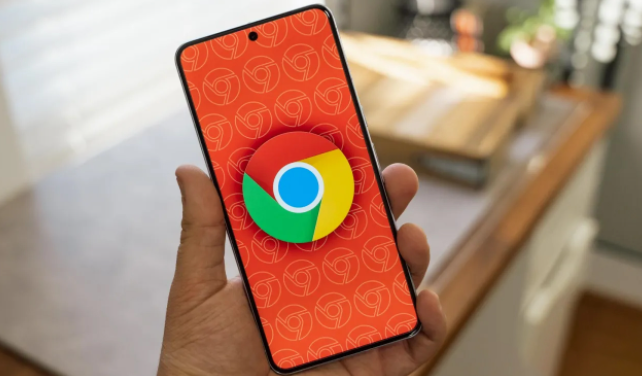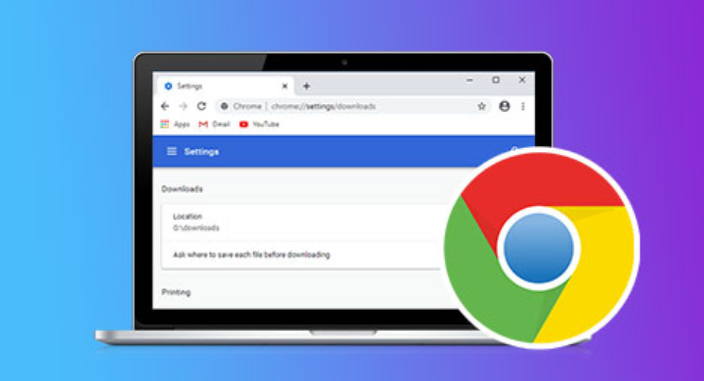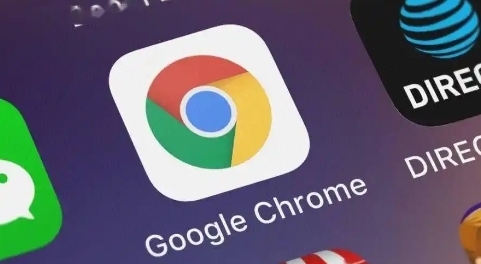详情介绍
谷歌浏览器怎么截图?谷歌浏览器是一款功能丰富强大,受众用户非常多的浏览器软件。我们可以用它完成生活中各种工作,查找各种资料。截图功能我们也经常会用到,但还有些小伙伴不太了解怎么操作,今天就为大家带来了谷歌浏览器截图教程,帮助您轻松在谷歌浏览器中截图分享,快来和小编一起看看吧。

谷歌浏览器截图教程
方法一:
1、首先进入到谷歌浏览器中。(如图所示)
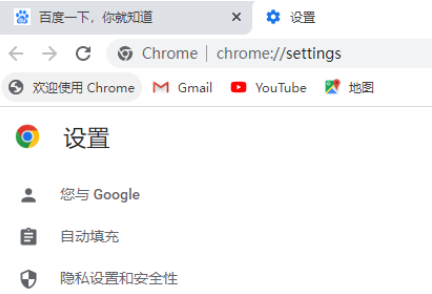
2、然后按下键盘上的“PS”或者“Print Screen”按键。(如图所示)
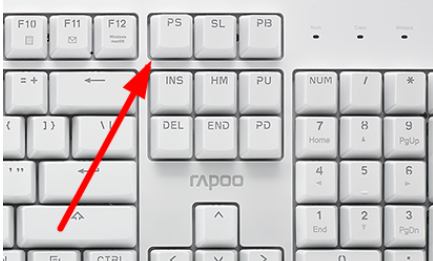
3、此时打开电脑自带“画图”功能。(如图所示)
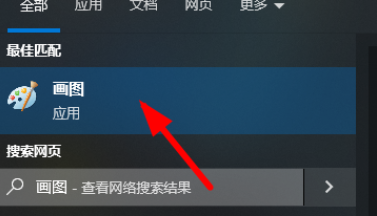
4、就可以按照需要选择合适的大小保存到电脑指定位置。(如图所示)
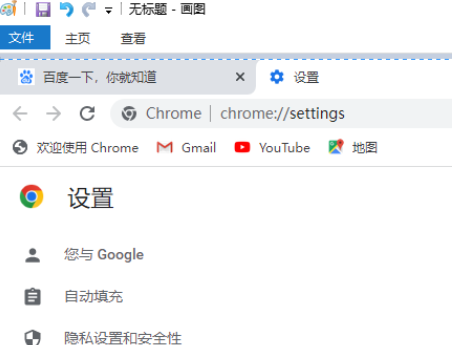
方法二:
1、安装截图拓展,先点击图中位置。(如图所示)
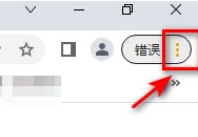
2、然后在下拉菜单中找到“更多工具”。(如图所示)
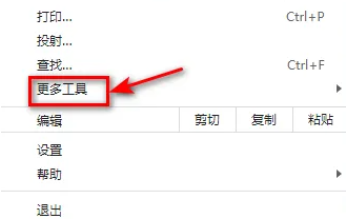
3、接着就可以点击图中的“扩展程序”选项了。(如图所示)
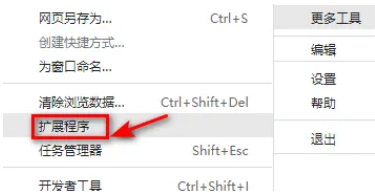
4、最后启用该截图插件即可在线截图。(如图所示)
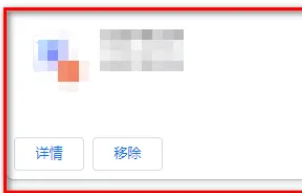
方法三:
1、用qq、微信等第三方软件来截图,保存浏览上的内容。
以上就是【谷歌浏览器怎么截图?谷歌浏览器截图教程】详细内容,本站会持续更更新浏览器相关内容,喜欢的朋友不要错过了。